最近、これまで以上にテキストを書く量が増えてきたせいで、キングジムのポメラを手に入れました。(というのは、以前書いたとおりです)
キーボード付き入力装置の座をポメラに奪われた結果、iPad Proはおもにペン入力対応の事前資料作成・閲覧ノートという位置づけになりました。
というわけで、Smart Keyboardを外した代わりに、ガラスフィルムを貼るとどうなるかについて。
iPad Proにガラスフィルムを貼りたくなるとき
iPad ProにはSmart Keyboardというすぐれた入力装置があって、ディスプレイのカバーも兼ねるので、Smart Keyboardを使っている限り、特別なディスプレイの防護用具は不要でした。
しかし、上に書いたような事情で、iPad Proからキーボードを取り外したため、ガラスフィルムを試すことになりました。
Smart Keyboardを装着したまま、キーボード機能を使わないという手もあるのですが、愛用の「ひらくPCバッグ nano」にポメラとともに収納しようとすると、どうしてもSmart Keyboard付きでは分厚すぎるのです。
以上がiPad Proの鬼門とも言われるガラスフィルムを導入しようと思ったきっかけです。
早速買ってみる
iPad Pro用のガラスフィルムは大量に商品化されていますが、厚みで分類すると、0.3mmと0.26mmの2種類に分類されるようです。(まれに0.33mmというのもあります)
■ 0.3mm
■0.26mm
iPad ProでApple Pencilによるペン入力を使うならガラスフィルムはやめておけという意見は、ネット上でたくさん見られるのですが、厚さを(ほぼ)据え置きにしてディスプレイ面を保護する手段は保護フィルムしかない以上、しかたありません。せめて薄い方の商品を選びたいと思います。
そんなわけですので、今回はNimasoのこちらの商品を選びました。
リンク:Nimaso iPad Pro 10.5専用 強化ガラスフィルム(Amazon)
以前、iPhone X用のガラスフィルムでNimasoのものがよかったのでリピートです。
Nimaso iPad Pro 10.5インチ専用 強化ガラスフィルム
で、さっそく貼り付けたiPad Proがこちらです。
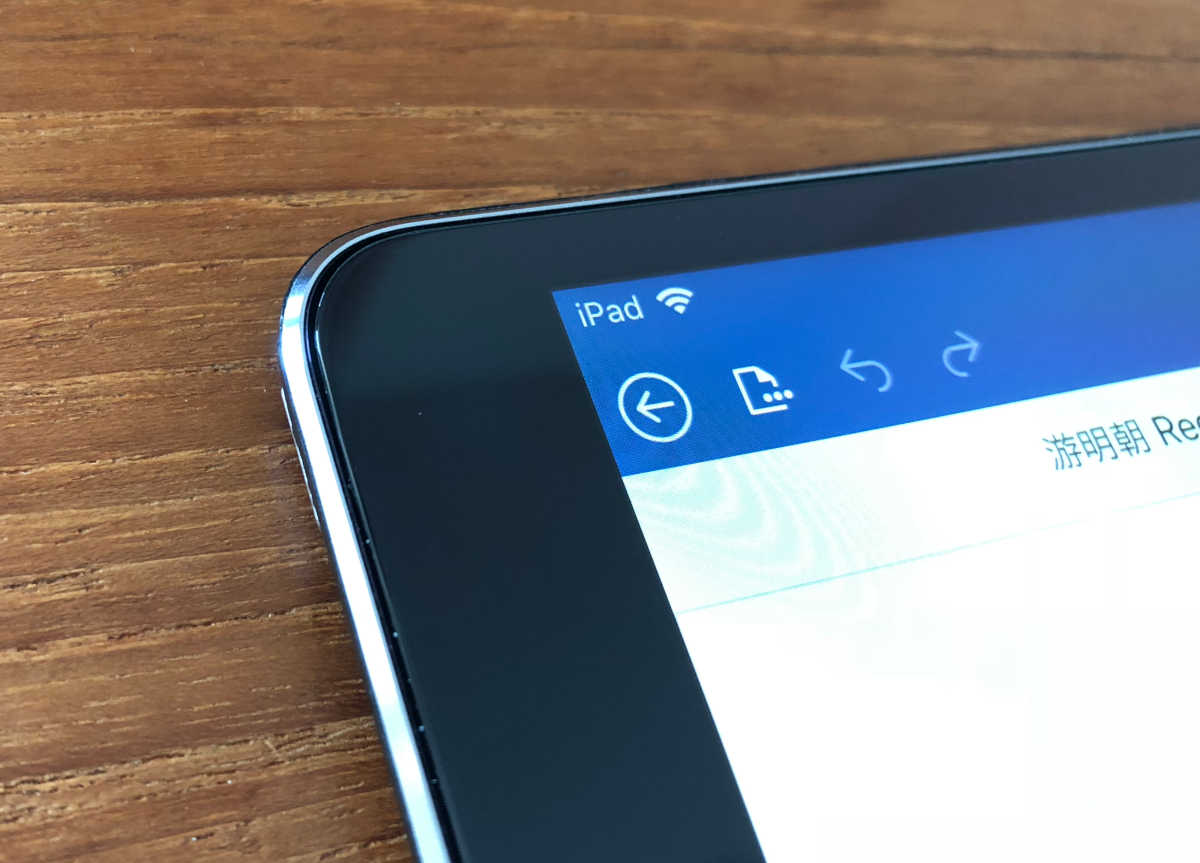
貼り付けは、埃が少ないといわれるお風呂場で行ったので、貼り付け作業中の写真などはありません。悪しからず。
細心の注意をして貼ったにもかかわらず、微細な埃の侵入を許してしまいました。無念です。
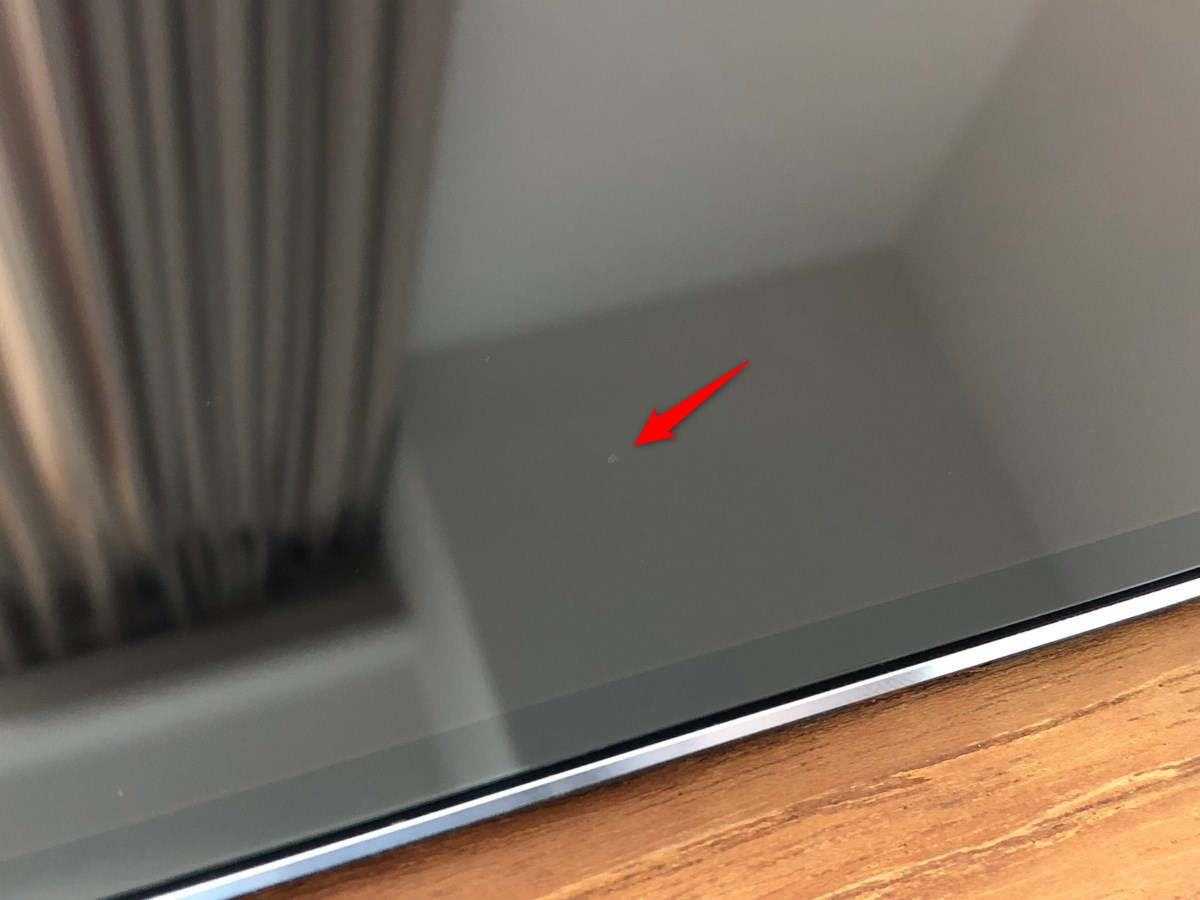
さて、このガラスフィルム、見た目はなかなか悪くないのですが、実際に使ってみて気づいたことが二つあります。
映り込みが増える
iPad Proのディスプレイには反射防止のコーティングがされています。
このおかげか、フィルムを貼らない状態のiPad Proを明るい場所に持っていって、暗い画面を表示させても、映り込みが気になることはありませんでした。
しかし、NimasoのフィルムにはiPad Proほど効果的な反射防止コーティングはされていないらしく(もしくは、そもそもコーティングなんかされていないのか)、かなり盛大に周囲の様子が映り込みます。

ブラウザーやオフィス系アプリなど、背景が明るく表示されるアプリではそれほど気になりませんが、暗い画面には自分の顔がくっきり映ったりするので、反射防止効果が減退することには注意が必要です。
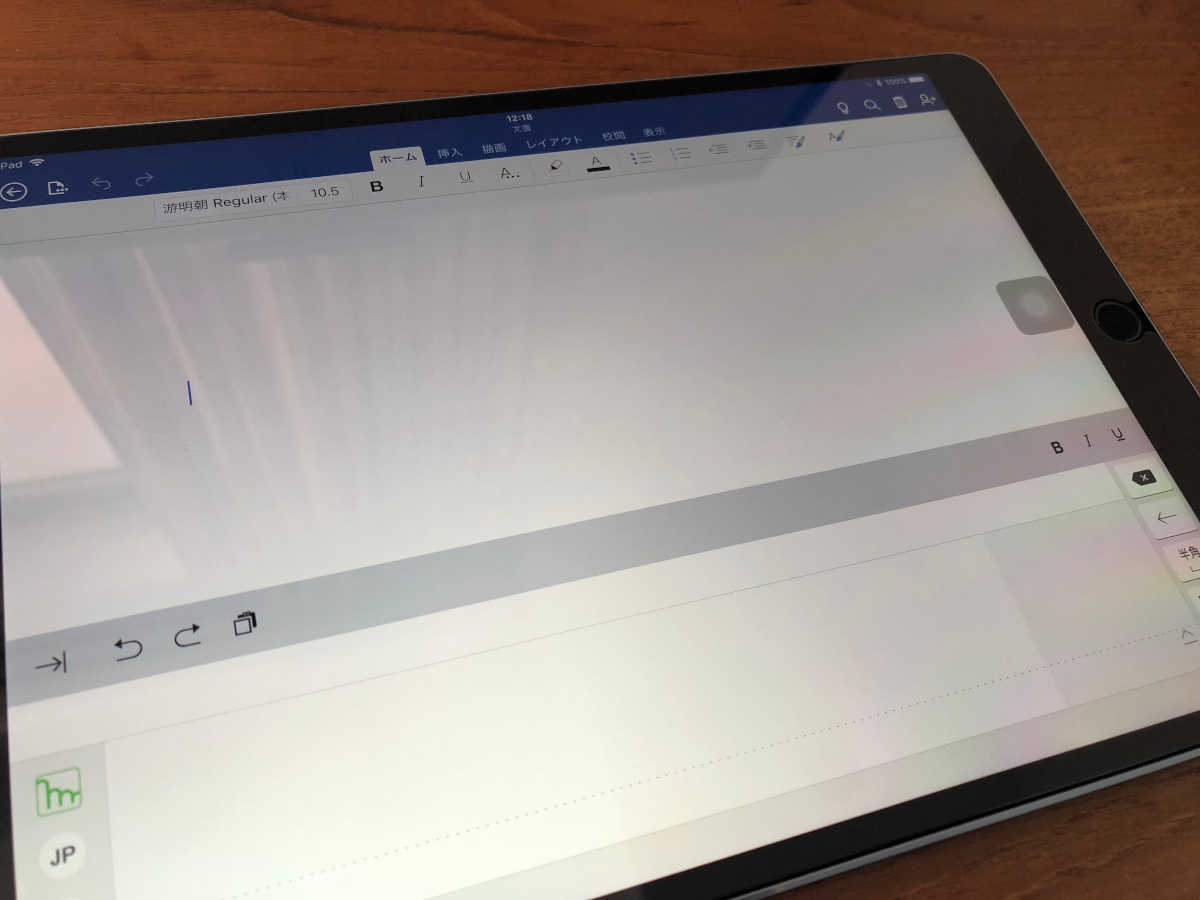
なお、光の透過率は非常に高いようで、画面表示が不自然になるようなことはありません。
ペンの滑りが増す
次に、Apple Pencilでペン入力する際のペンの滑りが増します。

これもガラス表面の状態がiPad Proのディスプレイと異なるためだと思われます。
ただ、そもそもiPad Pro + Apple Pencilのペン入力では、ペンが走りがちなので、どっちもどっちという気がしないでもありません。おそらく慣れで吸収できる範囲の違いだと思います。
なお、巷で言われる「画面とペンの距離が大きくなるため書き(描き)づらくなる」というのは、私には実感できませんでした。
そもそも私はほとんど文字しか書かないので、絵を描く方とはそのあたりの感覚が違うのかもしれませんが。
安いのでダメ元で試してみるのがいいでしょう
結論として、私はこのNimasoガラスフィルムを貼ったまま、iPad Proを利用することに決めました。
映り込みは画面を表示していればそれほど気にならないし、ペンの滑りにはもう慣れました。
フィルムの分、本体の重さが若干増えました(実測11グラム増)が、Smart KeyboardやSmart Coverと比べれば、無視できる値です。
私のiPad Proには、背面にdbrandのスキンが貼ってあるので、Nimasoフィルムによって両面の保護が完成しました。厳密には縁の部分が露出したままですが、そこは諦めることにします。
これで、iPad Pro単体をバッグに突っ込んで持ち出すことが可能になりました。先の記事に書いたとおり、ポメラとiPad Proの組み合わせは、調べものを伴う物書きにはかなり強力なタッグですので、これからも外出先でのお仕事ツールとして活躍してくれると確信しています。
以上、iPad Pro 10.5インチモデル(2017)にガラスフィルムを貼った話でした。
リンク:iPad Pro 10.5インチ Wi-Fiモデル MPDY2J/A(ビックカメラ)
リンク:Nimaso iPad Pro 10.5専用 強化ガラスフィルム(Amazon)




